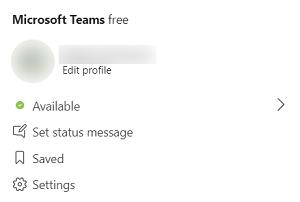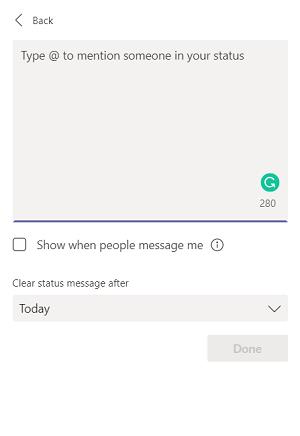Te-ai întrebat vreodată dacă a fost un moment convenabil pentru a pune o întrebare rapidă unui coechipier? Sau poate ți-ai dorit să existe o modalitate de a anunța pe toată lumea că ești într-o întâlnire?

Microsoft Teams vă oferă o soluție simplă: schimbați-vă starea online. Aflați cum să preluați controlul asupra mesajului dvs. de stare online și cum să vă creați propriul mesaj.
Desktop
Setarea stării dvs. în Teams este o modalitate simplă de a informa oamenii când sunteți ocupat sau departe de birou. Există câteva moduri de a vă schimba statutul.
În primul rând, vă puteți schimba manual starea online făcând clic pe numele profilului aflat în colțul din dreapta sus. Utilizați meniul derulant pentru a selecta o altă stare sau pentru a o reseta pe cea pe care Teams l-a completat automat.
Caseta de comandă funcționează bine și dacă doriți să vă schimbați starea, dar vă grăbiți. Folosiți o bară oblică și introduceți noul statut pentru a-l schimba. De exemplu, Do Not Disturb se transformă în /dnd și Be Right Back este /brb.
Țineți minte că echipele nu vor seta niciodată automat starea Fiți înapoi. Trebuie să îl setați manual dacă doriți ca Teams să arate această stare online.
Mobil
Setarea stării dvs. online pentru aplicația mobilă Teams funcționează în același mod ca pe un desktop, deși controalele sunt puțin diferite. În loc să faceți clic pe numele profilului dvs., ați apăsa pe cele trei linii verticale pentru pictograma Meniu.
În următorul meniu derulant, derulați și selectați starea pentru a vedea opțiunile. Punctele colorate apar la fel, indiferent dacă utilizați o aplicație desktop sau mobilă.
Ce înseamnă fiecare punct
Dacă îți verifici profilul, vei vedea un punct colorat lângă numele tău.
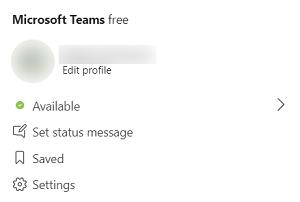
Iată indicatorii dvs. de stare și au semnificație similară cu semaforul:
Punct rosu
Poate apărea în câteva cazuri. Fie ești ocupat, fie ai statutul Nu deranja pe profilul tău. Ambele sunt un semn clar pentru toți cei care se uită la el că nu ești disponibil.
Punct galben
Când apare un punct galben lângă numele tău, înseamnă în general că nu ești disponibil. Dar nu are exact aceeași greutate ca un punct roșu. Ca un semafor, un punct galben simbolizează prudență. În acest caz, ar putea însemna că Apari Away sau că te vei întoarce imediat.
Cu toate acestea, dacă cineva are răbdare, ați putea apărea disponibil într-o perioadă scurtă de timp.
Punct Verde
În cele din urmă, puteți avea un punct verde. La fel ca semafoarele din întreaga lume, semaforul verde înseamnă „Du-te!” pe echipe. Sunteți disponibil și gata să discutați dacă este necesar.
Multe dintre aceste stări se modifică în funcție de calendarul tău Outlook și de ceea ce este pe acesta. Aplicația Teams vă extrage starea direct din calendar.
De exemplu, dacă nu aveți niciun apel sau întâlnire programată, Teams vă va lista ca disponibil. Pe de altă parte, dacă vă aflați într-o întâlnire sau un apel programat, aplicația vă schimbă automat starea. Este posibil să scrie Ocupat atunci când participați la un apel sau la o întâlnire.
Setarea unui mesaj personalizat
Echipele vă oferă, de asemenea, opțiunea de a seta un mesaj personalizat în locul mesajelor standard de stare online. Pentru a crea un mesaj personalizat, accesați numele profilului dvs. și faceți clic pe el pentru meniul drop-down. Derulați în jos și selectați Setare mesaj personalizat.
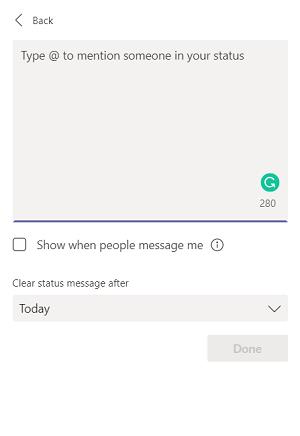
Se va deschide o fereastră nouă și puteți seta un mesaj de până la 280 de caractere acolo. De asemenea, puteți eticheta un alt membru al echipei în mesajul dvs. de stare, folosind „@” și numele persoanei. Deși mesajul dvs. de stare apare deasupra casetei de compunere atunci când cineva vă trimite mesaje, este liber să vă trimită mesaje. Dacă doriți notificări pentru aceste mesaje, bifați caseta de sub caseta de text.
Nu uitați să setați când doriți să ștergeți mesajul. În mod implicit, va rămâne acolo doar până la sfârșitul zilei. Dar aveți diferite opțiuni de timp, de la Niciodată la Săptămâna aceasta. Puteți seta și o perioadă personalizată.

Creșteți-vă productivitatea cu Status Teams
Selectarea stării dvs. online este o modalitate excelentă de a informa alte persoane când sunteți disponibil sau dacă trebuie să revină mai târziu. Nu numai că îi ajută să-și planifice volumul de muncă, dar te poate ajuta și dacă vrei să lucrezi neîntrerupt.
Nu uitați, totuși, că aplicația Teams funcționează în tandem cu calendarul dvs. Outlook. Deci, dacă vedeți că starea dvs. se schimbă pe parcursul zilei fără intervenția dvs., acesta poate fi motivul.
Cât de bine funcționează pentru tine stările online Teams? Le folosești pe cele standard sau faci stări personalizate? Anunțați-ne în secțiunea de comentarii de mai jos.